V Co je to IP adresa?A co je IPv4 a IPv6 se dozvíte, co to vlastně ta IP adresa je. A v Co je to MAC adresa? A jak zjistit jakou ji mám v počítači (či jinde) zjistíte co to je MAC adresa a také rovnou jak zjistit, jakou má ten váš počítač, tablet, notebook či mobil. Takže když vezmeme titulek tohoto tipu odzadu, tak jeho druhou polovinu jsme už vyřešili. Je čas vyřešit tu první.
Pokud potřebujete zjistit IP adresu vašeho počítače, notebooku, tabletu či mobilu, tak záleží na tom, co máte za operační systém. Ale než se dostaneme k jednotlivým řešením, tak je vhodné vědět, že můžete zkusit štěstí v Google s „what is my IP adress“ (nezkoušejte to ale v Google vyhledávajícím v češtině). Google vám totiž rovnou poví, pod jakou IP adresou k němu přistupujete. Stejně jako vám to poví některé další weby – například whatismyipaddress.com, www.myipaddress.com nebo v češtině www.mojeip.cz
To předchozí má ale jeden háček, nemusí to být IP adresa vašeho počítače – v řadě případů to bude IP adresa, přes kterou přistupujete do Internetu. Máte-li doma připojení (například) přes VDSL, tak to může být veřejná adresa vašeho routeru, která navíc zdaleka nemusí být trvalá – může se měnit v čase. Může to ale také být adres webové proxy, tedy služby přes kterou používáte jenom přístup k webům.-
Reálnou IP adresu síťové karty nebo WiFi připojení vašeho počítače/notebooku/tabletu/telefonu ale občas budete také potřebovat zjistit.
Ve Windows se opět můžete vydat k využití příkazu ipconfig /all (viz K čemu slouží ve Windows příkaz ipconfig?). Nechcete-li informací příliš, tak pro zjištění IP adresy stačí ipconfig (bez parametrů)
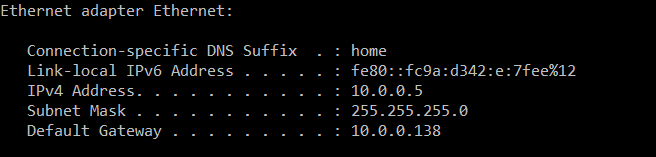
Najdete tam řádku jménem IPv4 Address a možná i Link-local IPv6 Address (případně IPv6 Addres). Což je přesně to co hledáte. Platí i to, že si můžete rozklikat Síťová připojení a na konkrétním připojení můžete kliknout na Podrobnosti. Víceméně tam dostanete to, co vypisuje ipconfig /all.
Pro MAC počítače je to možné přes grafické rozhraní v System Preferences/Předvolby systému a tam najít Network/Siť a u každého ze síťových rozhraní najdete přidělené IP adresy. Můžete využít i příkazovou řádku (Terminal) a příkaz ifconfig – IP adresa bude uvozena řetězcem „inet“ – pokud chcete zjistit jenom IP adresu, tak použijte toto :
ifconfig | grep „inet “ | grep -v 127.0.0.1
Android nabízí zjištění IP adresy na stejném místě jako zjištění MAC adresy. Musíte tedy do Nastavení/Settings a najít Informace o zařízení/telefonu -> Stav. Tam najdete IP adresa a bude tam uvedena IPv4 i případná IPv6. Umístění se může trochu lišit, může to být v Hardware Information nebo v částí týkající se WiFi -> Upřesnit/Rozšířené nastavení.
TIP: Co je to statická IP adresa. Potřebujete ji? A co je to dynamická IP adresa?

iOS (iPhone, iPad) byla IP adresa k nalezení v Nastavení/Settings -> Obecné/General -> About -> WiFi-Adresa. V iOS 11 (a možná i dříve) se to ale objevuje ve Wi-Fi -> kliknout na „i“ v kroužku u sítě kam jste připojení. Pokud ale nejste připojení k Wi-Fi, tak IP adresa dostupná nikde přímo není – řešení je teoreticky poměrně snadné, stačí si stáhnout některou z aplikací jako Find My IP Free z App Store, nebo ještě lépe Network Analyzer Lite. Osobně doporučím AIDA64 – v sekci Networks také poskytne IP adresy, ale umí toho daleko víc.

Případně pro iOS můžete použít výše uvedené webové služby, které vám ji řeknou. Vždy se to ale bude tvářit jako „externí“ IP adresa.
Nezapomeňte, že mobilní zařízení nepřipojená přes Wi-Fi ale přímo přes mobilní Internet budou mít IP adresy velmi proměnlivé, podle toho kde zrovna jste a přes kterou část sítě operátora se dostáváte na Internet.
TIP: V Jak zjistit komu patří IP adresa? Případně alespoň odkud pochází? jak z cizí IP adresy zjistit více informací



